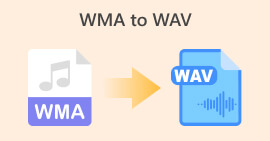Bộ chuyển đổi MP3 sang WAV: Mô tả, Tính năng chính, Ưu và nhược điểm và Tất cả
Trong thời đại kỹ thuật số của các tệp nhạc và âm thanh, nhu cầu chuyển đổi giữa các định dạng khác nhau ngày càng trở nên phổ biến. Một chuyển đổi như vậy thường phát sinh là từ định dạng MP3 sang WAV. Các tệp MP3 được sử dụng rộng rãi do tính chất nén của chúng, trong khi các tệp WAV cung cấp chất lượng âm thanh cao hơn và được các chuyên gia ưa chuộng.
Để thu hẹp khoảng cách này, bộ chuyển đổi MP3 sang WAV đã nổi lên như một công cụ thiết yếu cho những người dùng đang tìm cách duy trì hoặc nâng cao độ trung thực của âm thanh. Cho dù bạn là một nhạc sĩ, podcaster hay chỉ đơn giản là một người thích nghe nhạc, thì việc hiểu các tùy chọn có sẵn để chuyển đổi MP3 sang WAV là điều quan trọng. Trong bài viết này, chúng ta sẽ khám phá các trình chuyển đổi khác nhau phù hợp với Windows, Mac, sử dụng trực tuyến và thiết bị di động. Hãy sẵn sàng để mở khóa tiềm năng của các tệp âm thanh của bạn khi chúng tôi đi sâu vào thế giới của Bộ chuyển đổi MP3 sang WAV.

Phần 1. So sánh Bộ chuyển đổi MP3 sang WAV
Trong bảng bên dưới, chúng tôi so sánh các tính năng chính của các bộ chuyển đổi MP3 sang WAV khác nhau, có tính đến nền tảng, tốc độ chuyển đổi, chuyển đổi hàng loạt, giao diện người dùng, tùy chọn tùy chỉnh và giá cả.
| Chuyển đổi video Ultimate | Chuyển đổi âm thanh miễn phí trực tuyến | Trình chuyển đổi tệp | |
| Nền tảng | Windows và Mac | Trực tuyến | Android và iOS |
| Tốc độ chuyển đổi | Nhanh | Phụ thuộc vào kết nối internet và kích thước tệp | Nhanh |
| Chuyển đổi hàng loạt | Đúng | Đúng | Không |
| tùy chọn tùy chỉnh | Cài đặt đầu ra khác nhau, cài đặt video và âm thanh | Cài đặt đầu ra hạn chế | Cài đặt đầu ra có thể tùy chỉnh |
| Giao diện người dùng | Thân thiện với người dùng, trực quan | Đơn giản và dễ điều hướng | Thân thiện với người dùng, trực quan |
Phần 2. Bộ chuyển đổi MP3 sang WAV cho Windows và Mac
Một trình chuyển đổi MP3 sang WAV phổ biến cho cả Windows và Mac là Chuyển đổi video Ultimate. Phần mềm đa năng này cung cấp một bộ tính năng toàn diện được thiết kế để đơn giản hóa quá trình chuyển đổi và nâng cao trải nghiệm âm thanh của bạn. Chúng ta hãy xem xét kỹ hơn các tính năng chính, ưu và nhược điểm của nó, cùng với các bước đơn giản để chuyển đổi MP3 sang WAV bằng Video Converter Ultimate.
Các tính năng chính
◆ Định dạng linh hoạt: Ngoài MP3 và WAV, Video Converter Ultimate hỗ trợ nhiều định dạng âm thanh và video khác nhau, cho phép bạn xử lý các nhu cầu đa phương tiện đa dạng.
◆ Chuyển đổi chất lượng cao: Video Converter Ultimate đảm bảo chuyển đổi liền mạch và không mất dữ liệu từ MP3 sang WAV, giữ nguyên chất lượng âm thanh gốc.
◆ Chuyển đổi hàng loạt: Tiết kiệm thời gian bằng cách chuyển đổi đồng thời nhiều tệp MP3 sang WAV, nâng cao hiệu quả.
◆ Các chức năng bổ sung: Ngoài chuyển đổi, phần mềm này còn cung cấp các công cụ chỉnh sửa để cắt hoặc nâng cao các tệp âm thanh, cho phép bạn kiểm soát nhiều hơn nội dung của mình.
Ưu điểm
- Có thể truy cập cho cả người mới bắt đầu và người dùng nâng cao.
- Phần mềm hỗ trợ nhiều định dạng âm thanh và video.
- Các tệp WAV được chuyển đổi duy trì độ trung thực của âm thanh ban đầu.
Nhược điểm
- Phiên bản dùng thử ứng dụng có thể có sẵn với các tính năng hạn chế.
Bước 1. Tải xuống trình chuyển đổi MP3 sang WAV tốt nhất
Bắt đầu bằng cách nhấp vào Tải xuống miễn phí biểu tượng cho hệ điều hành của bạn bên dưới. Sau khi thông qua, bấm đúp vào tệp để bắt đầu quy trình cài đặt.
Tải xuống miễn phíDành cho Windows 7 trở lênAn toàn tải
Tải xuống miễn phíĐối với MacOS 10.7 trở lênAn toàn tải
Bước 2. Vui lòng tải lên tệp âm thanh MP3
Khi chương trình tải xong, hãy nhấp vào nút Thêm ở giữa giao diện của chương trình. Từ đó, điều hướng đến thư mục máy tính của bạn và chọn tệp MP3 mà bạn muốn chuyển đổi sang WAV. Bạn sẽ thấy hình thu nhỏ của tệp âm thanh đã tải lên của mình từ giao diện chính.
Bước 3. Chọn WAV làm định dạng đầu ra
Khi tệp đã được tải, hãy điều hướng đến Đầu ra chuyển hướng. Sau đó, điều hướng đến Âm thanh bảng điều khiển và chọn tệp WAV. Bạn cũng có thể thay đổi chất lượng đầu ra bằng cách điều chỉnh tốc độ lấy mẫu. Điều này sẽ đảm bảo rằng bạn có thể có được chất lượng mong muốn tùy theo sở thích nghe của bạn.

Bước 4. Chuyển đổi tệp
Cuối cùng, khi bạn đã xác định thông số kỹ thuật đầu ra của mình, hãy nhấp vào Chuyển đổi tất cả nút bên phải. Tùy thuộc vào kích thước tệp âm thanh của bạn, quy trình chuyển đổi có thể mất một chút thời gian. Khi quá trình hoàn tất, bạn có thể nghe tệp kết quả bằng cách nhấp vào tệp đó.

Phần 3. Chuyển đổi MP3 sang WAV trực tuyến
Đối với những người dùng đang tìm kiếm một công cụ chuyển đổi MP3 sang WAV trực tuyến tiện lợi, Chuyển đổi âm thanh miễn phí trực tuyến là một tùy chọn đáng tin cậy để chuyển đổi MP3 sang WAV mà không cần cài đặt phần mềm. Công cụ dựa trên web này cung cấp một quy trình đơn giản và loại bỏ nhu cầu tải xuống bổ sung. Hãy cùng khám phá các tính năng chính, ưu và nhược điểm của Free Audio Converter Online, cùng với các bước đơn giản để chuyển đổi MP3 sang WAV.
Các tính năng chính
◆ Hỗ trợ định dạng: Ngoài trình chuyển đổi MP3 sang WAV trực tuyến, Free Audio Converter Online hỗ trợ nhiều định dạng âm thanh khác nhau, mang đến sự linh hoạt cho nhu cầu chuyển đổi của bạn.
◆ Khả năng tương thích đa nền tảng: Công cụ này hoạt động trơn tru trên nhiều nền tảng, bao gồm Windows, Mac và Linux.
◆ Tiện lợi trực tuyến: Free Audio Converter Online hoạt động trực tiếp trong trình duyệt web của bạn, loại bỏ nhu cầu cài đặt phần mềm.
◆ Giao diện thân thiện với người dùng: Công cụ này là một công cụ chuyển đổi MP3 sang WA miễn phí và cung cấp một giao diện đơn giản và trực quan, giúp mọi người dùng đều có thể truy cập được.
Ưu điểm
- Không cài đặt phần mềm.
- Khả năng tương thích nền tảng.
- Giao diện thân thiện với người dùng.
Nhược điểm
- Yêu cầu kết nối Internet.
- Chuyển đổi hàng loạt hạn chế.
Bước 1. Điều hướng đến trang web Free Audio Converter Online trong trình duyệt web của bạn. Tiếp theo, chọn các tệp MP3 bạn muốn chuyển đổi bằng cách nhấp vào nút Thêm các tập tin đến Đổi cái nút. Sau đó, nó sẽ nhắc thư mục trong máy tính của bạn chọn tệp âm thanh mục tiêu.
Bước 2. WAV là định dạng đầu ra được khuyến nghị. Vì vậy, chọn WAV từ Âm thanh menu danh sách đầu ra. Danh sách đầu ra là đơn giản. Khi đó, bạn sẽ nhận thấy ngay định dạng WAV. Điều chỉnh bất kỳ tùy chọn nào khác, chẳng hạn như tốc độ bit hoặc tốc độ lấy mẫu, nếu muốn.
Bước 3. Để bắt đầu quá trình chuyển đổi, hãy nhấp vào nút Đổi cái nút. Tất cả các tệp âm thanh được tải lên sẽ được chuyển đổi thành WAV. Khi quá trình chuyển đổi kết thúc, bạn có thể lưu các tệp WAV đã chuyển đổi vào PC của mình.

Phần 4. Ứng dụng chuyển đổi MP3 sang WAV cho thiết bị Android và iOS
Trình chuyển đổi tệp của Ice Cold Apps là một ứng dụng di động đa năng được thiết kế cho cả nền tảng Android và iOS, cung cấp cho người dùng một cách thuận tiện để chuyển đổi các tệp âm thanh, bao gồm MP3 sang WAV. Với giao diện thân thiện với người dùng và nhiều định dạng tệp được hỗ trợ, ứng dụng chuyển đổi MP3 sang WAV này cung cấp giải pháp toàn diện cho nhu cầu chuyển đổi tệp khi đang di chuyển.
Ưu điểm
- Đảm bảo khả năng tương thích với các tệp âm thanh khác nhau.
- Chuyển đổi nhiều tập tin cùng một lúc.
- Giao diện phần mềm miễn phí chuyển đổi MP3 sang WAV trực quan.
Nhược điểm
- Mua trong ứng dụng cho các tính năng nâng cao.
- Phiên bản miễn phí có thể chứa quảng cáo.
Bước 1. Cài đặt ứng dụng Trình chuyển đổi tệp từ Cửa hàng Google Play (Android) hoặc App Store (iOS) trên thiết bị di động của bạn. Sau đó, khởi chạy ứng dụng để truy cập vào giao diện chính.
Bước 2. Trong màn hình chính của ứng dụng, tìm và nhấn vào Thêm biểu tượng. Ứng dụng sẽ hiển thị cho bạn một trình duyệt tệp hoặc giao diện bộ chọn tệp. Sử dụng nó để điều hướng và chọn tệp MP3 bạn muốn chuyển đổi sang WAV.
Bước 3. Khi bạn đã chọn tệp MP3, ứng dụng sẽ hiển thị các tùy chọn định dạng đầu ra khác nhau. Chọn WAV như định dạng đầu ra mong muốn.
Bước 4. Theo tùy chọn, bạn có thể tùy chỉnh cài đặt đầu ra, chẳng hạn như tốc độ bit, tốc độ mẫu và kênh âm thanh, theo sở thích của mình.
Bước 5. Sau khi chọn định dạng đầu ra và điều chỉnh bất kỳ cài đặt mong muốn nào, hãy chạm vào bắt đầu chuyển đổi để bắt đầu quá trình chuyển đổi. Ứng dụng sẽ bắt đầu chuyển đổi và hiển thị chỉ báo tiến trình để thông báo cho bạn về trạng thái.

Đọc thêm:
Bộ chuyển đổi MP3 sang AC3 tốt nhất để nâng cao chất lượng âm thanh
WAV Player - 5 ứng dụng WAV Player hàng đầu cho Android, iPhone, PC và Mac
Phần 5. Các câu hỏi thường gặp về Bộ chuyển đổi MP3 sang WAV
Có bất kỳ cài đặt được đề xuất hoặc phương pháp hay nhất nào để chuyển đổi MP3 sang WAV để có chất lượng âm thanh tối ưu không?
Thông thường, bạn nên chọn cài đặt chất lượng cao nhất có sẵn trong trình chuyển đổi để duy trì chất lượng âm thanh tốt nhất có thể trong quá trình chuyển đổi.
Sự khác biệt giữa nén âm thanh lossy và lossless là gì?
Nén mất dữ liệu (như MP3) hy sinh một số chất lượng âm thanh để đạt được kích thước tệp nhỏ hơn, trong khi nén không mất dữ liệu (như WAV) giữ nguyên chất lượng âm thanh gốc nhưng dẫn đến kích thước tệp lớn hơn.
Bộ chuyển đổi MP3 sang WAV có ảnh hưởng đến chất lượng âm thanh không?
Nói chung, bộ chuyển đổi MP3 sang WAV không ảnh hưởng đáng kể đến chất lượng âm thanh. Tuy nhiên, chất lượng đầu ra có thể phụ thuộc vào bộ chuyển đổi cụ thể và cài đặt của nó. Tốt nhất là sử dụng một ứng dụng giữ nguyên chất lượng, chẳng hạn như Video Converter Ultimate.
Mất bao lâu để chuyển đổi MP3 sang WAV?
Thời gian chuyển đổi phụ thuộc vào các yếu tố như kích thước tệp, hiệu suất của máy tính hoặc thiết bị và trình chuyển đổi cụ thể đang được sử dụng. Các tệp nhỏ hơn thường chuyển đổi nhanh hơn các tệp lớn hơn.
Có giới hạn nào về số lượng tệp tôi có thể chuyển đổi bằng trình chuyển đổi MP3 sang WAV không?
Giới hạn chuyển đổi có thể khác nhau. Một số trình chuyển đổi có thể không có giới hạn, trong khi những trình chuyển đổi khác có thể áp đặt các hạn chế về số lượng tệp hoặc thời lượng chuyển đổi trong các phiên bản miễn phí.
Phần kết luận
Bộ chuyển đổi MP3 sang WAV đóng một vai trò quan trọng trong quá trình chuyển đổi âm thanh, cho phép người dùng chuyển đổi các tệp âm thanh từ định dạng MP3 được sử dụng rộng rãi sang định dạng WAV không nén. Cho dù bạn là người chuyên nghiệp đang tìm kiếm âm thanh chất lượng cao để chỉnh sửa hay người đam mê âm nhạc muốn duy trì độ trung thực của âm thanh, những bộ chuyển đổi này đều cung cấp nhiều tính năng và tùy chọn để đáp ứng các nhu cầu cụ thể của bạn.
Từ các giải pháp phần mềm như Video Converter Ultimate, cung cấp các chức năng mở rộng và cài đặt có thể tùy chỉnh, đến các công cụ trực tuyến như Free Audio Converter Online, mang lại sự tiện lợi và đơn giản, cũng như các ứng dụng dành riêng cho thiết bị di động như File Converter, cho phép chuyển đổi khi đang di chuyển, có nhiều tùy chọn khả dụng trên các nền tảng khác nhau.



 Chuyển đổi video Ultimate
Chuyển đổi video Ultimate Trình ghi màn hình
Trình ghi màn hình